Qualunque cosa tu inserisca nella barra di ricerca sul tuo MacBook, verrai sempre reindirizzato a SearchMine.net. Inoltre, il malware si traveste da motore di ricerca di Google. Come completamente rimuovi SearchMine dal tuo MacBook? Anche se ripristini ogni browser che utilizzi sul tuo Mac, il browser hijacker tornerà e terrà traccia delle tue ricerche e genererà entrate bombardandoti con annunci intrusivi. Scopri di più sul processo dettagliato dall'articolo ora.
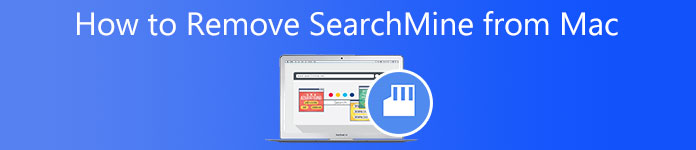
- Parte 1: Come rimuovere completamente SearchMine dal Mac
- Parte 2: Come rimuovere SearchMine dai browser Web su Mac
- Parte 3: un metodo verificato per rimuovere SearchMine dal Mac
- Parte 4: Domande frequenti su come rimuovere SearchMine su Mac
Parte 1: Come rimuovere completamente SearchMine dal Mac
Non è facile rimuovere completamente SearchMine dal tuo Mac. È necessario eliminare in anticipo i profili dannosi. Devi eliminare e rimuovere tutti i file associati e ripristinare ogni browser. Ulteriori informazioni sulla procedura dettagliata di seguito.
Come rimuovere i profili dannosi dal Mac
In genere, i profili di configurazione vengono utilizzati per connettere e controllare i Mac in modo centralizzato e remoto. I dirottatori del browser possono sfruttarli per impedirti di rimuovere programmi dannosi e modificare le impostazioni del browser. Quando devi rimuovere SearchMine dal Mac, devi prima rimuovere i profili dannosi dal Mac.
Passo 1 Assicurati di forzare l'uscita dalla navigazione web in anticipo premendo il tasto Comando + Opzione + Esc chiavi contemporaneamente. Scegli tutti i browser aperti nel menu e fai clic su Uscita forzata pulsante.
Passo 2 Vai Apple menu e fare clic su Preferenze di sistema pulsante dall'elenco a discesa. Quando vai al Preferenze di sistema finestra, è possibile fare clic su Profili pulsante per individuare il profilo dannoso.
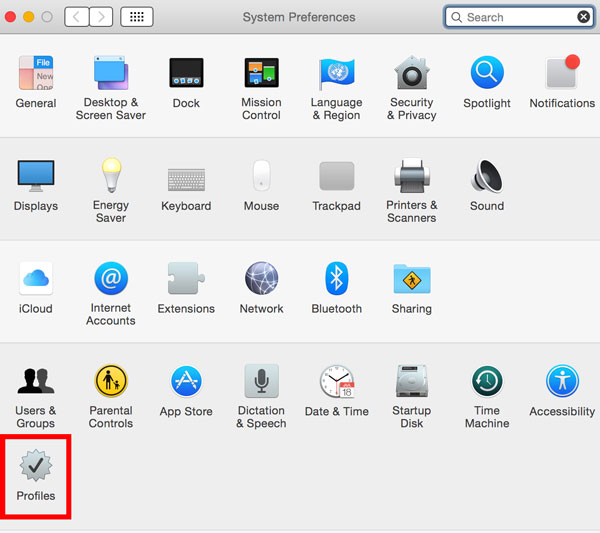
Passo 3 Basta controllare i profili dannosi dal tuo Mac e fare clic su meno per eliminarli dall'elenco dei profili del dispositivo. Successivamente, è necessario digitare la password e fare clic su OK pulsante per confermare.
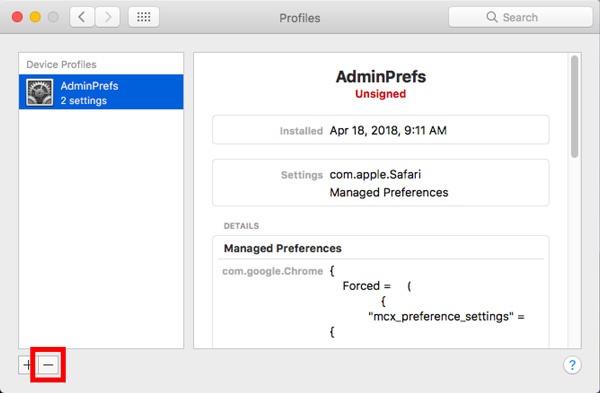
Come rimuovere i file correlati a SearchMine dal Mac
Dopo aver rimosso i profili dannosi, puoi identificare e rimuovere SearchMine dannoso e tutti i file correlati dal tuo MacBook. Basta eliminarli dalla cartella Applicazioni, dalla Libreria e dagli elementi di accesso per qualsiasi cosa sembri fuori posto.
Passo 1 Scegli Utilità dal Applicazioni cartella sul tuo MacBook. Puoi scegliere il Activity Monitor app per terminare SearchMine o altri file sospetti correlati dall'elenco a discesa.
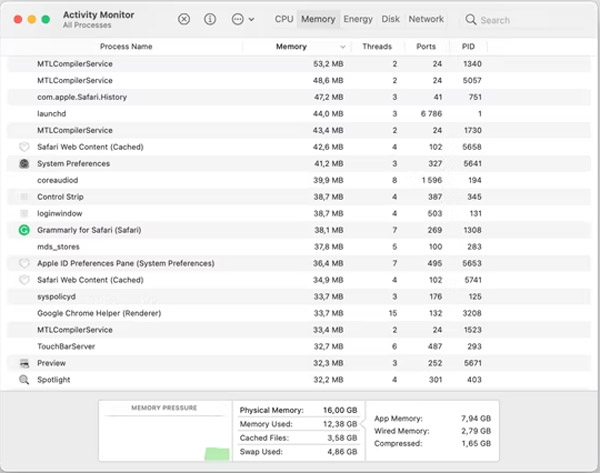
Passo 2 Una volta trovato SearchMine, puoi semplicemente fare clic Uscita forzata nell'angolo in alto a sinistra. Quindi fare clic su Uscita forzata pulsante nella finestra di dialogo di follow-up visualizzata per terminare il processo.
Passo 3 Clicchi Finder sul dock e scegli Applicazioni nel riquadro sinistro della finestra. Scorri l'elenco dei programmi installati sul tuo MacBook, puoi fare clic con il pulsante destro del mouse e scegliere Sposta nel Cestino.
Passo 4 Clicca su Go nel Finder pulsante e scegliere Vai alla cartella. Successivamente, puoi cercare i file che appaiono dannosi o sospetti ed eliminare i file corrispondenti.
- ~ / Library / LaunchAgents
- / Library / LaunchAgents
- / Library / Application Support
- / Library / LaunchDaemons
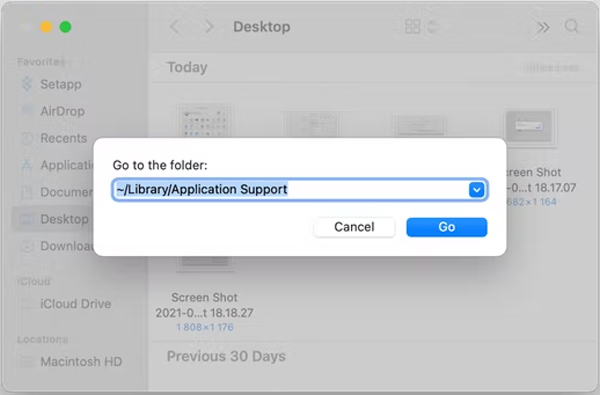
Parte 2: Come rimuovere SearchMine dai browser Web su Mac
Come rimuovere SearchMine da Safari su Mac
Passo 1 Apri il browser Safari e fai clic Preferenze nel Safari menu per regolare le impostazioni del tuo Safari. Clicca il Tecnologia scheda per abilitare il Mostra il menu Sviluppo nella barra dei menu casella a sinistra.
Passo 2 Clicca su Sviluppo menu e selezionare il Vuota la cache opzione dall'elenco a discesa. Vai al Safari menu e fare clic su Cancella cronologia opzione per rimuovere tutta la cronologia di navigazione.
Passo 3 Scegli preferenza nel Safari menu e fare clic su Privacy scheda. Puoi fare clic Gestire i dati del sito Web e ci sarà una finestra popup che elenca i siti web con le tue attività di navigazione.
Passo 4 Seleziona i siti Web sospetti e fai clic Rimuovere. Puoi anche fare clic rimuovere tutti per eliminare tutti i siti Web contemporaneamente. Clicca il Estensioni scheda, è possibile selezionare gli elementi dannosi e fare clic Disinstallare per rimuoverli.
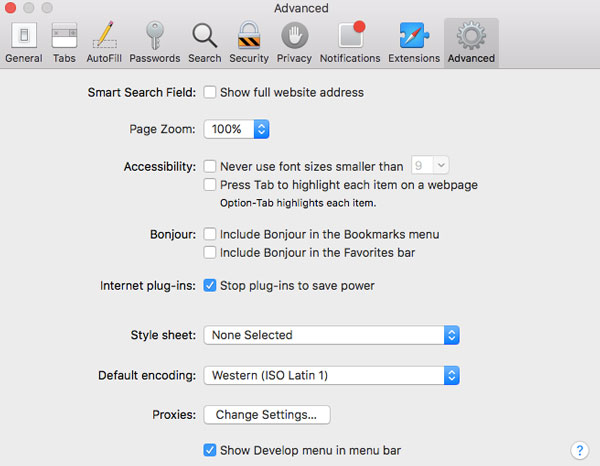
Come rimuovere SearchMine da Chrome su Mac
Passo 1 Avvia Chrome e incolla chrome: // impostazioni / nella barra degli indirizzi e premere il tasto entrare chiave. Scegli il Tecnologia menu per fare clic su Ripristina impostazioni sul pannello di sinistra.
Passo 2 Clicchi Ripristina le impostazioni ai valori predefiniti originali, che puoi trovare in una finestra pop-up di conferma. Clicca il Ripristina impostazioni nella finestra di dialogo per confermare il ripristino di Chrome.
Passo 3 Rimuovi le norme indesiderate o sospette, che puoi passare a chrome://policy per eliminarle di conseguenza. Se non riesci a confermare i dettagli, ripristinali.
Passo 4 Successivamente, puoi aprire il terminal app sul tuo Mac e incolla i comandi seguenti. Successivamente, puoi semplicemente riavviare Chrome e tornare a Impostazioni profilo per alcuni aggiustamenti.
valori predefiniti scrivi com.google.Chrome HomepageIsNewTabPage -bool false
valori predefiniti scrivi com.google.Chrome NewTabPageLocation -string
"https://www.google.com/"
i valori predefiniti scrivono com.google.Chrome HomepageLocation -string
"https://www.google.com/"
impostazioni predefinite elimina com.google.Chrome DefaultSearchProviderSearchURL
impostazioni predefinite elimina com.google.Chrome DefaultSearchProviderNewTabURL
impostazioni predefinite elimina com.google.Chrome DefaultSearchProviderName
Parte 3: un metodo verificato per rimuovere SearchMine dal Mac
Esiste una soluzione unica per rimuovere SearchMine dal Mac e i file correlati? Apeaksoft Mac Cleaner è la scelta versatile per ripulire il tuo Mac e migliorare le prestazioni di macOS. Ti consente di scansionare e rimuovere SearchMine senza eliminare gli altri file. Inoltre, rimuove anche i file di sistema ed elimina la cronologia del browser all'interno di un programma.

4,000,000+ Download
Disinstalla SearchMine, rimuovi la posta indesiderata correlata e cancellare la cronologia del browser.
Fornisci diverse modalità di scansione per ripulire SearchMine dal Mac.
Cerca ed elimina i file relativi a SearchMine senza ulteriori controlli.
Monitora macOS e migliora le prestazioni in pochi clic.
Passo 1 Scarica e installa Apeaksoft Mac Cleaner sul tuo MacBook e avvialo. Clicca il Kit di strumenti opzione nel riquadro sinistro della finestra. Successivamente, puoi selezionare i diversi strumenti per rimuovere SearchMine e i file correlati in base alle tue esigenze.

Passo 2 Scegliere il Disinstallare opzione e clicca Scannerizzare per scansionare le app non necessarie sul tuo Mac. Clic Visualizza per controllare SearchMine sul tuo Mac. Seleziona l'app che desideri disinstallare e fai clic Pulizia per eliminare di conseguenza il SearchMine sul tuo MacBook.

Passo 3 Per rimuovere le cache e altri file correlati, puoi fare clic su Depuratore nell'interfaccia principale. Clic Sistema spazzatura e spuntare le caselle di controllo per Cache di sistema ed Cache dell'applicazione. Quando ottieni i file desiderati, puoi fare clic su Pulizia pulsante per rimuovere i file.

Parte 4: Domande frequenti sulla rimozione di SearchMine dal tuo Mac
In che modo SearchMine infetta i browser Web?
SearchMine di solito si maschera come un'estensione di un altro software. La maggior parte dei programmi nasconde programmi aggiuntivi a meno che tu non scelga le opzioni di installazione personalizzate, come gli aggiornamenti falsi per Adobe Flash Player. Ricorda di scaricare i programmi dal sito ufficiale.
Perché dovresti rimuovere SearchMine dal tuo Mac?
Quando i browser hijacker attaccano il sistema, i virus compromettono la sicurezza del sistema reindirizzando a domini non sicuri. Inoltre, porterà a download e truffe dubbi aprendo finestre di dialogo di richiesta false sul tuo Mac o persino facendo trapelare la tua privacy.
Come fai a sapere che il tuo Mac è infetto da SearchMine?
Quando il tuo browser ha una nuova home page o estensione che non hai aggiunto, è un segno che il tuo browser è stato dirottato. Quando sei infastidito dalla pubblicità, è una classica indicazione di adware. Ovviamente puoi anche usare a scanner di virus per eliminare SearchMine su Mac e file correlati.
Conclusione
Quale metodo pensi ti si addica meglio? Non c'è dubbio che l'utilizzo di Apeaksoft Mac Cleaner per rimuovi SearchMine è una bella scelta. Non solo ti offre comodità, ma puoi anche risparmiare un sacco di tempo e fatica per disinstallare il programma. Se ritieni che siamo riusciti ad aiutarti a rimuovere rapidamente SearchMine, condividi questo articolo per aiutare gli altri.








